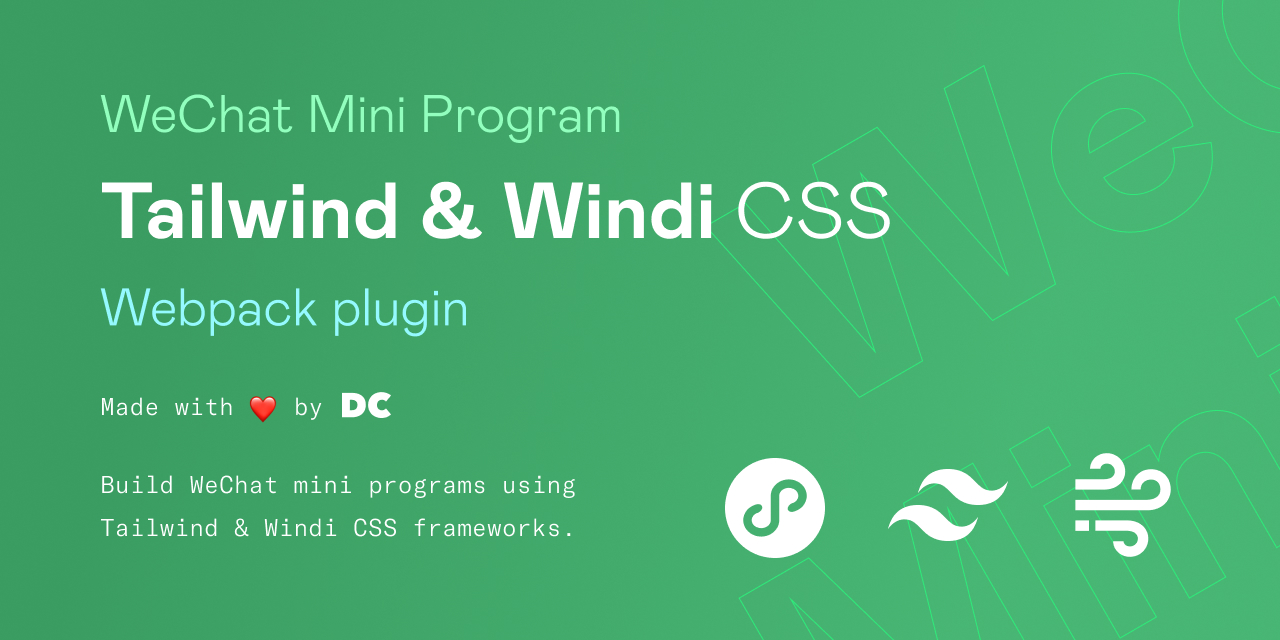
ให้มินิโปรแกรมของคุณใช้ Tailwind/Windi CSS ดั้งเดิม
จาก Digital Creative บริษัทวิจัย ออกแบบ และพัฒนาผลิตภัณฑ์ดิจิทัลที่ตั้งอยู่ในเซี่ยงไฮ้
มารู้จักเรากันเถอะ
- สิ่งที่เราทำ
- เกี่ยวกับเรา
- ติดต่อเรา
ขอแนะนำให้อ่านเอกสารอิสระเพื่อประสบการณ์การอ่านที่ดียิ่งขึ้น
เนื่องจากตัวแอปเพล็ตไม่รองรับอักขระหลีกพิเศษบางตัว (เช่น [ ! . ฯลฯ) ที่อยู่ในชื่อตัวเลือกที่สร้างโดย Tailwind/Windi CSS สิ่งนี้จะป้องกันไม่ให้คุณใช้คุณสมบัติบางอย่างที่ควรใช้เมื่อพัฒนา แอปเพล็ต ไวยากรณ์ที่ยืดหยุ่นและฟังก์ชันอนุมานค่าอัตโนมัติ/ค่าที่กำหนดเองที่ใช้ในเว็บแอปพลิเคชัน เช่น w-[30px] translate-x-1/2 !bg-[#ff0000] เป็นต้น ไม่ต้องสงสัยเลยว่าสิ่งนี้มีผลกระทบอย่างมากต่อประสิทธิภาพการพัฒนาและภาระทางจิตของเรา
เพื่อทำลายข้อจำกัดนี้ เราได้พัฒนาปลั๊กอินนี้เพื่อช่วยให้คุณรักษาประสบการณ์การพัฒนาที่สอดคล้องกันอย่างมากกับการพัฒนาแอปพลิเคชันเว็บเมื่อใช้ Tailwind/Windi CSS เพื่อพัฒนาโปรแกรมขนาดเล็ก คุณไม่จำเป็นต้องใส่ใจอีกต่อไปว่าสตริงใดที่ไม่ใช่ ใช้แล้ว แทนที่จะสนับสนุนปัญหาที่ต้องเปลี่ยนวิธีการเขียน ให้เขียนรูปแบบมินิโปรแกรมของคุณต่อไปตามไวยากรณ์อย่างเป็นทางการของ Tailwind/Windi CSS และการทำงานที่เข้ากันได้เบื้องหลังจะได้รับการจัดการอย่างเงียบๆ โดยปลั๊กอินนี้
นอกจากนี้ ปลั๊กอินนี้ยังรวมฟังก์ชันการแปลงค่า rpx โดยอัตโนมัติอีกด้วย ฟังก์ชั่นนี้สามารถแปลงค่าหน่วย rem และ px ที่เราเขียนในไฟล์การกำหนดค่า Tailwind/Windi CSS และซอร์สโค้ดเป็นค่าหน่วย rpx ในไฟล์สไตล์ที่สร้างขึ้นขั้นสุดท้ายได้โดยอัตโนมัติ สิ่งนี้ช่วยให้นักพัฒนาสามารถนำการกำหนดค่าธีมเดิมที่ใช้ในโปรเจ็กต์เว็บกลับมาใช้ใหม่ได้ และช่วยให้โปรแกรมขนาดเล็กสามารถใช้คุณสมบัติที่มาจากพิกเซลที่ตอบสนองได้ต่อไป
เรียนรู้เพิ่มเติมเกี่ยวกับวิธีการทำงานของปลั๊กอินนี้
ให้มินิโปรแกรมของคุณใช้ Tailwind/Windi CSS ดั้งเดิม
เลือกหนึ่งในประเภทโปรแกรมขนาดเล็กที่เหมาะกับคุณในการติดตั้งปลั๊กอิน
MPX ซึ่งเป็นเฟรมเวิร์กแอปเพล็ตข้ามเทอร์มินัลที่ได้รับการปรับปรุง พร้อมประสบการณ์การพัฒนาที่ยอดเยี่ยมและการเพิ่มประสิทธิภาพในเชิงลึกให้เหมาะสม
เนื่องจากเฟรมเวิร์ก MPX เป็นเฟรมเวิร์กการพัฒนามินิโปรแกรมที่ได้รับการปรับปรุงโดยทั่วไปโดยใช้ Webpack เป็นเครื่องมือสร้าง การสาธิตการติดตั้งนี้จึงใช้โปรเจ็กต์ MPX เป็นกรณีทั่วไปในการสาธิตวิธีการติดตั้งปลั๊กอินสำหรับโปรเจ็กต์มินิโปรแกรมที่คล้ายกับ Webpack ส่วนใหญ่ ขั้นตอนการติดตั้งต่อไปนี้สามารถใช้ได้อย่างกว้างขวางในโปรเจ็กต์ Webpack สำหรับโปรเจ็กต์มินิโปรแกรม Webpack ส่วนใหญ่ คุณจะต้องอ้างอิงถึงขั้นตอนเดียวกันสำหรับการติดตั้ง
npm i windicss-webpack-plugin -Dโปรดดูเอกสารอย่างเป็นทางการของ Windi CSS สำหรับรายละเอียดเพิ่มเติม
การรวม Windi CSS Webpack
npm i @dcasia/mini-program-tailwind-webpack-plugin -Dการใช้ปลั๊กอิน Webpack
//webpack.base.conf.js
const WindiCSSWebpackPlugin = require ( "windicss-webpack-plugin" ) ;
const MiniProgramTailwindWebpackPlugin = require ( "@dcasia/mini-program-tailwind-webpack-plugin" )
module . exports = {
plugins : [
new WindiCSSWebpackPlugin ( ) ,
new MiniProgramTailwindWebpackPlugin ( {
// options
} )
]
} สร้างไฟล์การกำหนดค่า windi.config.js ใหม่ในไดเร็กทอรีรากของโปรเจ็กต์
//windi.config.js
export default {
preflight : false ,
prefixer : false ,
extract : {
// 将 .mpx 文件纳入范围(其余 Webpack 类小程序根据项目本身的文件后缀酌情设置)
include : [ 'src/**/*.{css,html,mpx}' ] ,
// 忽略部分文件夹
exclude : [ 'node_modules' , '.git' , 'dist' ]
} ,
corePlugins : {
// 禁用掉在小程序环境中不可能用到的 plugins
container : false
}
}ไฟล์การกำหนดค่า Tailwind CSS จะมีผลที่นี่ด้วย
โปรดดูเอกสารอย่างเป็นทางการของ Windi CSS สำหรับรายละเอียดเพิ่มเติม
กฎความเข้ากันได้ของโปรไฟล์ Windi CSS
// app.mpx
< style src =" windi.css " > </ style >สำหรับแอปเพล็ต Webpack อื่นๆ ของโปรเจ็กต์ที่ไม่ใช่ MPX คุณสามารถอ้างถึงวิธีการที่คล้ายกันเพื่อแนะนำ
windi.cssในไฟล์รายการ เช่น:// main.js import 'windi.css'โปรดดูเอกสารอย่างเป็นทางการของ Windi CSS สำหรับรายละเอียดเพิ่มเติม
แนะนำไฟล์สไตล์ Windi CSS
เริ่มเพลิดเพลินกับประสบการณ์การพัฒนาที่มีประสิทธิภาพที่ Windi CSS นำเสนอในโครงการมินิโปรแกรมหรือไม่
| ชื่อ | พิมพ์ | ค่าเริ่มต้น | อธิบาย |
|---|---|---|---|
| เปิดใช้งาน Rpx | บูลีน | true | ว่าจะเปิดใช้งานการแปลงอัตโนมัติเป็นค่าหน่วย rpx หรือไม่ |
| การออกแบบความกว้าง | ตัวเลข | 350 | ค่าความกว้างพิกเซลของแบบร่างการออกแบบ ขนาดนี้จะส่งผลต่ออัตราส่วนการคำนวณในระหว่างกระบวนการแปลง rpx |
| utilitiesSettings.spaceBetweenItems | Array<string> | [] | ชื่อของคอมโพเนนต์ลูกในคอนเทนเนอร์ที่ใช้ยูทิลิตี้ Space Between ส่วนประกอบทั่วไปสี่รายการ ได้แก่ มุมมอง ปุ่ม ข้อความ และรูปภาพ จะถูกรวมไว้ตามค่าเริ่มต้น ดังนั้นในกรณีส่วนใหญ่ นักพัฒนาไม่จำเป็นต้องกำหนดค่ารายการนี้ หากคุณต้องการเพิ่มส่วนประกอบใหม่ คุณสามารถเพิ่มชื่อส่วนประกอบใหม่ในอาร์เรย์ได้ |
| utilitiesSettings.divideItems | Array<string> | [] | ชื่อของคอมโพเนนต์ลูกในคอนเทนเนอร์ที่ใช้ยูทิลิตี Divide width ส่วนประกอบทั่วไปสี่รายการ ได้แก่ มุมมอง ปุ่ม ข้อความ และรูปภาพ จะถูกรวมไว้ตามค่าเริ่มต้น ดังนั้นในกรณีส่วนใหญ่ นักพัฒนาไม่จำเป็นต้องกำหนดค่ารายการนี้ หากคุณต้องการเพิ่มส่วนประกอบใหม่ คุณสามารถเพิ่มชื่อส่วนประกอบใหม่ในอาร์เรย์ได้ |
กรณีบูรณาการ: โครงการ MPX
Taro โซลูชันการพัฒนาแบบครบวงจรแบบหลายเทอร์มินัล
ปลั๊กอินนี้มีปลั๊กอิน Taro ซึ่งสามารถปรับให้เข้ากับแอปเพล็ต Taro ได้อย่างง่ายดายผ่าน "การติดตั้งในคลิกเดียว"
ปลั๊กอิน Taro เข้ากันได้กับเฟรมเวิร์กส่วนหน้าต่อไปนี้
- ตอบสนอง
- วิว 2
- วิว 3
- พรีแอค
นอกจากนี้ยังเข้ากันได้กับการใช้ Tailwind/Windi CSS ในการพัฒนาคอมโพเนนต์เนทีฟแบบผสมอีกด้วย
npm i @dcasia/mini-program-tailwind-webpack-plugin -D
// config/index.js
const config = {
plugins : [
[ '@dcasia/mini-program-tailwind-webpack-plugin/dist/taro' , {
// ...options
} ]
]
} สร้างไฟล์การกำหนดค่า windi.config.js ใหม่ในไดเร็กทอรีรากของโปรเจ็กต์
// windi.config.js
export default {
prefixer : false ,
extract : {
// 忽略部分文件夹
exclude : [ 'node_modules' , '.git' , 'dist' ]
} ,
corePlugins : {
// 禁用掉在小程序环境中不可能用到的 plugins
container : false
}
}ไฟล์การกำหนดค่า Tailwind CSS จะมีผลที่นี่ด้วย
โปรดดูเอกสารอย่างเป็นทางการของ Windi CSS สำหรับรายละเอียดเพิ่มเติม
กฎความเข้ากันได้ของโปรไฟล์ Windi CSS
// app.js
import 'windi.css' ; เริ่มเพลิดเพลินกับประสบการณ์การพัฒนาที่มีประสิทธิภาพที่ Windi CSS นำเสนอใน Taro ใช่ไหม
| ชื่อ | พิมพ์ | ค่าเริ่มต้น | อธิบาย |
|---|---|---|---|
| เปิดใช้งานWindiCSS | บูลีน | true | ไม่ว่าจะเปิดใช้งาน Windi CSS ที่มาพร้อมกับปลั๊กอินหรือไม่ |
| windiCSSConfigFile.windi | สตริง | อ่านไฟล์การกำหนดค่าในไดเร็กทอรีรากของโปรเจ็กต์ | กำหนดเส้นทางไปยังไฟล์การกำหนดค่า Windi CSS ด้วยตนเองหากจำเป็น |
| เปิดใช้งาน Rpx | บูลีน | false | ว่าจะเปิดใช้งานการแปลงอัตโนมัติเป็นค่าหน่วย rpx หรือไม่ (เนื่องจาก Taro มาพร้อมกับฟังก์ชันนี้ จึงปิดไว้ตามค่าเริ่มต้น) |
| การออกแบบความกว้าง | ตัวเลข | 375 | ค่าความกว้างพิกเซลของแบบร่างการออกแบบ ขนาดนี้จะส่งผลต่ออัตราส่วนการคำนวณในระหว่างกระบวนการแปลง rpx |
| utilitiesSettings.spaceBetweenItems | Array<string> | [] | ชื่อของคอมโพเนนต์ลูกในคอนเทนเนอร์ที่ใช้ยูทิลิตี้ Space Between ส่วนประกอบทั่วไปสี่ส่วน มุมมอง ปุ่ม ข้อความ และรูปภาพ จะถูกรวมไว้ตามค่าเริ่มต้น ดังนั้นในกรณีส่วนใหญ่ นักพัฒนาไม่จำเป็นต้องกำหนดค่ารายการนี้ หากคุณต้องการเพิ่มส่วนประกอบใหม่ คุณสามารถเพิ่มชื่อส่วนประกอบใหม่ในอาร์เรย์ได้ |
| utilitiesSettings.divideItems | Array<string> | [] | ชื่อของคอมโพเนนต์ลูกในคอนเทนเนอร์ที่ใช้ยูทิลิตี Divide width ส่วนประกอบทั่วไปสี่ส่วน มุมมอง ปุ่ม ข้อความ และรูปภาพ จะถูกรวมไว้ตามค่าเริ่มต้น ดังนั้นในกรณีส่วนใหญ่ นักพัฒนาไม่จำเป็นต้องกำหนดค่ารายการนี้ หากคุณต้องการเพิ่มส่วนประกอบใหม่ คุณสามารถเพิ่มชื่อส่วนประกอบใหม่ในอาร์เรย์ได้ |
| utilitiesSettings.customComponents | Array<string> | [] | นักพัฒนาที่ใช้ Uno CSS เป็นเอ็นจิ้น Atomic CSS จำเป็นต้องกำหนดค่าตามสถานการณ์ของโครงการ ตามค่าเริ่มต้น ชื่อส่วนประกอบทั้งหมดที่มาพร้อมกับมินิโปรแกรมจะรวมอยู่ด้วย ดังนั้นในกรณีส่วนใหญ่ นักพัฒนาไม่จำเป็นต้องกำหนดค่ารายการนี้ หากคุณต้องการเพิ่มส่วนประกอบใหม่ คุณสามารถเพิ่มชื่อส่วนประกอบใหม่ในอาร์เรย์ได้ |
| เปิดใช้งาน DebugLog | บูลีน | false | ว่าจะเปิดใช้งานการพิมพ์บันทึกการทำงานภายในของปลั๊กอินนี้หรือไม่ |
- กรณีบูรณาการ: โครงการ Taro - React
- กรณีบูรณาการ: โครงการ Taro - Vue 2
- กรณีบูรณาการ: โครงการ Taro - Vue 3
uni-app พัฒนาเพียงครั้งเดียวและครอบคลุมหลายเทอร์มินัล
บทความนี้ประกอบด้วยการสาธิตการติดตั้ง Vue 3 และ Vue 2 ของ uni-app สองรายการ
โปรดดูมินิโปรแกรมประเภทถัดไป: Vite mini program ปกติ (ใช้ uni-app เป็นตัวอย่าง)
npm i windicss-webpack-plugin -Dโปรดดูเอกสารอย่างเป็นทางการของ Windi CSS สำหรับรายละเอียดเพิ่มเติม
การรวม Windi CSS Webpack
npm i @dcasia/mini-program-tailwind-webpack-plugin -D สร้างไฟล์คอนฟิกูเรชัน vue.config.js ใหม่ในไดเร็กทอรีรากของโปรเจ็กต์ และใช้ปลั๊กอิน Webpack
// vue.config.js
const WindiCSSWebpackPlugin = require ( "windicss-webpack-plugin" ) ;
const MiniProgramTailwindWebpackPlugin = require ( "@dcasia/mini-program-tailwind-webpack-plugin" )
module . exports = {
configureWebpack : {
plugins : [
new WindiCSSWebpackPlugin ( ) ,
new MiniProgramTailwindWebpackPlugin ( {
// options
} )
]
}
} สร้างไฟล์การกำหนดค่า windi.config.js ใหม่ในไดเร็กทอรีรากของโปรเจ็กต์
//windi.config.js
export default {
preflight : false ,
prefixer : false ,
extract : {
// 忽略部分文件夹
exclude : [ 'node_modules' , '.git' , 'dist' ]
} ,
corePlugins : {
// 禁用掉在小程序环境中不可能用到的 plugins
container : false
}
}ไฟล์การกำหนดค่า Tailwind CSS จะมีผลที่นี่ด้วย
โปรดดูเอกสารอย่างเป็นทางการของ Windi CSS สำหรับรายละเอียดเพิ่มเติม
กฎความเข้ากันได้ของโปรไฟล์ Windi CSS
// main.js
import 'windi.css' เริ่มเพลิดเพลินกับประสบการณ์การพัฒนาที่มีประสิทธิภาพที่ Windi CSS นำเสนอในโครงการมินิโปรแกรมหรือไม่
| ชื่อ | พิมพ์ | ค่าเริ่มต้น | อธิบาย |
|---|---|---|---|
| เปิดใช้งาน Rpx | บูลีน | true | ว่าจะเปิดใช้งานการแปลงอัตโนมัติเป็นค่าหน่วย rpx หรือไม่ |
| การออกแบบความกว้าง | ตัวเลข | 350 | ค่าความกว้างพิกเซลของแบบร่างการออกแบบ ขนาดนี้จะส่งผลต่ออัตราส่วนการคำนวณในระหว่างกระบวนการแปลง rpx |
| utilitiesSettings.spaceBetweenItems | Array<string> | [] | ชื่อของคอมโพเนนต์ลูกในคอนเทนเนอร์ที่ใช้ยูทิลิตี้ Space Between ส่วนประกอบทั่วไปสี่ส่วน มุมมอง ปุ่ม ข้อความ และรูปภาพ จะถูกรวมไว้ตามค่าเริ่มต้น ดังนั้นในกรณีส่วนใหญ่ นักพัฒนาไม่จำเป็นต้องกำหนดค่ารายการนี้ หากคุณต้องการเพิ่มส่วนประกอบใหม่ คุณสามารถเพิ่มชื่อส่วนประกอบใหม่ในอาร์เรย์ได้ |
| utilitiesSettings.divideItems | Array<string> | [] | ชื่อของคอมโพเนนต์ลูกในคอนเทนเนอร์ที่ใช้ยูทิลิตี Divide width ส่วนประกอบทั่วไปสี่ส่วน มุมมอง ปุ่ม ข้อความ และรูปภาพ จะถูกรวมไว้ตามค่าเริ่มต้น ดังนั้นในกรณีส่วนใหญ่ นักพัฒนาไม่จำเป็นต้องกำหนดค่ารายการนี้ หากคุณต้องการเพิ่มส่วนประกอบใหม่ คุณสามารถเพิ่มชื่อส่วนประกอบใหม่ในอาร์เรย์ได้ |
| utilitiesSettings.customComponents | Array<string> | [] | นักพัฒนาที่ใช้ Uno CSS เป็นเอ็นจิ้น Atomic CSS จำเป็นต้องกำหนดค่าตามสถานการณ์ของโครงการ ตามค่าเริ่มต้น ชื่อส่วนประกอบทั้งหมดที่มาพร้อมกับมินิโปรแกรมจะรวมอยู่ด้วย ดังนั้นในกรณีส่วนใหญ่ นักพัฒนาไม่จำเป็นต้องกำหนดค่ารายการนี้ หากคุณต้องการเพิ่มส่วนประกอบใหม่ คุณสามารถเพิ่มชื่อส่วนประกอบใหม่ในอาร์เรย์ได้ |
กรณีการรวม: โครงการ uni-app Vue 2
uni-app พัฒนาเพียงครั้งเดียวและครอบคลุมหลายเทอร์มินัล
เนื่องจากโปรเจ็กต์นี้สร้างขึ้นจาก Vite เมื่อใช้ Vue 3 สำหรับการพัฒนามินิโปรแกรมใน uni-app การสาธิตการติดตั้งนี้จึงใช้โปรเจ็กต์ uni-app Vue 3 เป็นกรณีทั่วไปเพื่อสาธิตวิธีปลั๊กอินโปรเจ็กต์มินิโปรแกรมที่คล้ายกับ Vite ส่วนใหญ่ . ติดตั้ง. ขั้นตอนการติดตั้งต่อไปนี้ใช้ได้กับโปรเจ็กต์ Vite อย่างกว้างขวาง สำหรับโปรเจ็กต์แอปเพล็ตที่คล้ายกับ Vite ส่วนใหญ่ คุณจะต้องอ้างอิงถึงขั้นตอนเดียวกันสำหรับการติดตั้ง
npm i vite-plugin-windicss windicss -Dโปรดดูเอกสารอย่างเป็นทางการของ Windi CSS สำหรับรายละเอียดเพิ่มเติม
การรวม Windi CSS Vite
npm i @dcasia/mini-program-tailwind-webpack-plugin -D ใช้ปลั๊กอินในไฟล์กำหนดค่า vite.config.js
// vite.config.js
import WindiCSS from 'vite-plugin-windicss' ;
import MiniProgramTailwind from '@dcasia/mini-program-tailwind-webpack-plugin/rollup' ;
export default {
plugins : [
WindiCSS ( ) ,
MiniProgramTailwind ( )
]
} สร้างไฟล์การกำหนดค่า windi.config.js ใหม่ในไดเร็กทอรีรากของโปรเจ็กต์
//windi.config.js
export default {
preflight : false ,
prefixer : false ,
extract : {
// 忽略部分文件夹
exclude : [ 'node_modules' , '.git' , 'dist' ]
} ,
corePlugins : {
// 禁用掉在小程序环境中不可能用到的 plugins
container : false
}
}ไฟล์การกำหนดค่า Tailwind CSS จะมีผลที่นี่ด้วย
โปรดดูเอกสารอย่างเป็นทางการของ Windi CSS สำหรับรายละเอียดเพิ่มเติม
กฎความเข้ากันได้ของโปรไฟล์ Windi CSS
// main.js
import 'virtual:windi.css' เริ่มเพลิดเพลินกับประสบการณ์การพัฒนาที่มีประสิทธิภาพที่ Windi CSS นำเสนอในโครงการมินิโปรแกรมหรือไม่
| ชื่อ | พิมพ์ | ค่าเริ่มต้น | อธิบาย |
|---|---|---|---|
| เปิดใช้งาน Rpx | บูลีน | true | ว่าจะเปิดใช้งานการแปลงอัตโนมัติเป็นค่าหน่วย rpx หรือไม่ |
| การออกแบบความกว้าง | ตัวเลข | 350 | ค่าความกว้างพิกเซลของแบบร่างการออกแบบ ขนาดนี้จะส่งผลต่ออัตราส่วนการคำนวณในระหว่างกระบวนการแปลง rpx |
| utilitiesSettings.spaceBetweenItems | Array<string> | [] | ชื่อของคอมโพเนนต์ลูกในคอนเทนเนอร์ที่ใช้ยูทิลิตี้ Space Between ส่วนประกอบทั่วไปสี่รายการ ได้แก่ มุมมอง ปุ่ม ข้อความ และรูปภาพ จะถูกรวมไว้ตามค่าเริ่มต้น ดังนั้นในกรณีส่วนใหญ่ นักพัฒนาไม่จำเป็นต้องกำหนดค่ารายการนี้ หากคุณต้องการเพิ่มส่วนประกอบใหม่ คุณสามารถเพิ่มชื่อส่วนประกอบใหม่ในอาร์เรย์ได้ |
| utilitiesSettings.divideItems | Array<string> | [] | ชื่อของคอมโพเนนต์ลูกในคอนเทนเนอร์ที่ใช้ยูทิลิตี Divide width ส่วนประกอบทั่วไปสี่รายการ ได้แก่ มุมมอง ปุ่ม ข้อความ และรูปภาพ จะถูกรวมไว้ตามค่าเริ่มต้น ดังนั้นในกรณีส่วนใหญ่ นักพัฒนาไม่จำเป็นต้องกำหนดค่ารายการนี้ หากคุณต้องการเพิ่มส่วนประกอบใหม่ คุณสามารถเพิ่มชื่อส่วนประกอบใหม่ในอาร์เรย์ได้ |
| utilitiesSettings.customComponents | Array<string> | [] | นักพัฒนาที่ใช้ Uno CSS เป็นเอ็นจิ้น Atomic CSS จำเป็นต้องกำหนดค่าตามสถานการณ์ของโครงการ ตามค่าเริ่มต้น ชื่อส่วนประกอบทั้งหมดที่มาพร้อมกับมินิโปรแกรมจะรวมอยู่ด้วย ดังนั้นในกรณีส่วนใหญ่ นักพัฒนาไม่จำเป็นต้องกำหนดค่ารายการนี้ หากคุณต้องการเพิ่มส่วนประกอบใหม่ คุณสามารถเพิ่มชื่อส่วนประกอบใหม่ในอาร์เรย์ได้ |
กรณีการรวม: โครงการ uni-app Vue 3
ไม่ว่าโปรเจ็กต์ของคุณจะพัฒนาด้วยเครื่องมือบันเดิลหรือเวิร์กโฟลว์ใด ตราบใดที่มีบริการตรวจสอบและประมวลผลไฟล์ที่ตั้งโปรแกรมได้ คุณก็สามารถปรับแต่งได้ แต่สิ่งหนึ่งที่ต้องทำให้ชัดเจนในที่นี้คือ หากเราต้องการรวมฟังก์ชันของปลั๊กอินนี้ตามโหมดการพัฒนาแบบเนทีฟ เราต้องเริ่มชุดบริการตรวจสอบและประมวลผลไฟล์ที่ตั้งโปรแกรมได้เป็นพื้นฐานสำหรับปลั๊กอิน การดำเนินการของ บริการนี้มักจะให้บริการโดยเครื่องมือของบุคคลที่สามที่กำหนดค่าไว้เช่น Webpack และ Gulp เสร็จสมบูรณ์
นักพัฒนาซอฟต์แวร์ที่ใช้ Tailwind/Windi CSS CLI โปรดอ่าน
หากคุณพัฒนา UI ของโปรแกรมขนาดเล็กผ่าน CLI อย่างเป็นทางการของ Tailwind/Windi CSS น่าเสียดาย เนื่องจาก CLI ไม่รองรับกลไกปลั๊กอินและไม่สามารถรองรับการแก้ไขไฟล์เทมเพลตได้ เราจึงไม่สามารถปรับแต่งมันบนพื้นฐานนี้ได้
เราได้แยกและจัดทำแพ็กเกจฟังก์ชันหลักของปลั๊กอินนี้ลงในไฟล์ universal-handler.js หากคุณต้องการรวมฟังก์ชันหลักของปลั๊กอินนี้ในเครื่องมือบิลด์แบบกำหนดเอง คุณสามารถแนะนำ universal-handler เข้ากับเวิร์กโฟลว์ได้ ตรรกะ:
const { handleTemplate , handleStyle } = require ( '@dcasia/mini-program-tailwind-webpack-plugin/universal-handler' )เทมเพลตกระบวนการ:
const rawContent = '<view class="w-10 h-[0.5px] text-[#ffffff]"></view>'
const handledTemplate = handleTemplate ( rawContent )รูปแบบการประมวลผล:
const rawContent = '.h-\[0\.5px\] {height: 0.5px;}'
const handledStyle = handleStyle ( rawContent , options )จากนั้นคุณสามารถคืนสตริงที่ประมวลผลกลับไปยังเวิร์กโฟลว์ดั้งเดิมเพื่อสร้างไฟล์สุดท้ายได้
เรียนรู้เพิ่มเติมเกี่ยวกับรายละเอียดเชิงปฏิบัติของการใช้งานแบบกำหนดเอง
มินิโปรแกรมรวมการใช้งาน Windi CSS แบบกำหนดเอง
| ชื่อ | พิมพ์ | ค่าเริ่มต้น | อธิบาย |
|---|---|---|---|
| เปิดใช้งาน Rpx | บูลีน | false | ว่าจะเปิดใช้งานการแปลงอัตโนมัติเป็นค่าหน่วย rpx หรือไม่ |
| การออกแบบความกว้าง | ตัวเลข | 350 | ค่าความกว้างพิกเซลของแบบร่างการออกแบบ ขนาดนี้จะส่งผลต่ออัตราส่วนการคำนวณในระหว่างกระบวนการแปลง rpx |
| utilitiesSettings.spaceBetweenItems | Array<string> | [] | ชื่อของคอมโพเนนต์ลูกในคอนเทนเนอร์ที่ใช้ยูทิลิตี้ Space Between ส่วนประกอบทั่วไปสี่ส่วน มุมมอง ปุ่ม ข้อความ และรูปภาพ จะถูกรวมไว้ตามค่าเริ่มต้น ดังนั้นในกรณีส่วนใหญ่ นักพัฒนาไม่จำเป็นต้องกำหนดค่ารายการนี้ หากคุณต้องการเพิ่มส่วนประกอบใหม่ คุณสามารถเพิ่มชื่อส่วนประกอบใหม่ในอาร์เรย์ได้ |
| utilitiesSettings.divideItems | Array<string> | [] | ชื่อของคอมโพเนนต์ลูกในคอนเทนเนอร์ที่ใช้ยูทิลิตี Divide width ส่วนประกอบทั่วไปสี่ส่วน มุมมอง ปุ่ม ข้อความ และรูปภาพ จะถูกรวมไว้ตามค่าเริ่มต้น ดังนั้นในกรณีส่วนใหญ่ นักพัฒนาไม่จำเป็นต้องกำหนดค่ารายการนี้ หากคุณต้องการเพิ่มส่วนประกอบใหม่ คุณสามารถเพิ่มชื่อส่วนประกอบใหม่ในอาร์เรย์ได้ |
| utilitiesSettings.customComponents | Array<string> | [] | นักพัฒนาที่ใช้ Uno CSS เป็นเอ็นจิ้น Atomic CSS จำเป็นต้องกำหนดค่าตามสถานการณ์ของโครงการ ตามค่าเริ่มต้น ชื่อส่วนประกอบทั้งหมดที่มาพร้อมกับมินิโปรแกรมจะรวมอยู่ด้วย ดังนั้นในกรณีส่วนใหญ่ นักพัฒนาไม่จำเป็นต้องกำหนดค่ารายการนี้ หากคุณต้องการเพิ่มส่วนประกอบใหม่ คุณสามารถเพิ่มชื่อส่วนประกอบใหม่ในอาร์เรย์ได้ |
กรณีการรวม: การใช้งานแบบกำหนดเองตาม Gulp
ขั้นตอนการสาธิตใช้การรวม Windi CSS เป็นตัวอย่าง (Windi CSS มีประสบการณ์ที่ดีกว่าและเข้ากันได้กับ Tailwind CSS)
เรียนรู้เพิ่มเติมเกี่ยวกับ Windi CSS
ลม CSS
เพื่อให้สไตล์ส่วนประกอบได้รับผลกระทบจากผลิตภัณฑ์ CSS ของ Tailwind/Windi ในมินิโปรแกรม เราจำเป็นต้องตั้ง styleIsolation ขอบเขตสไตล์ในไฟล์การกำหนดค่า JSON ของแต่ละองค์ประกอบ มิฉะนั้น แม้ว่า CSS ของ Tailwind/Windi จะทำงานได้ตามปกติก็ตาม นำมาใช้ พัฒนาส่วนประกอบ UI
แอปเพล็ต Taro ไม่ได้รับผลกระทบจากข้อจำกัดนี้
{
"component" : true ,
"styleIsolation" : " apply-shared "
}ประเด็นที่เกี่ยวข้อง
ฉบับที่ #1
เนื่องจากฟังก์ชัน hot reload ปัจจุบันของเครื่องมือนักพัฒนา WeChat ไม่สามารถตรวจพบการเปลี่ยนแปลงในเนื้อหาของไฟล์ wxss ที่นำเข้าโดย @import ในไฟล์สไตล์ เมื่อเปิดใช้งานฟังก์ชัน hot reload เพื่อการพัฒนา ตัวจำลองจะไม่ติดตามการเปลี่ยนแปลงของคุณกับ Tailwind/Windi CSS อัปเดต UI ตามการเปลี่ยนแปลง ในปัจจุบัน เจ้าหน้าที่ WeChat ทราบถึงการมีอยู่ของจุดบกพร่องนี้ ก่อนที่จะแก้ไขจุดบกพร่อง เราขอแนะนำให้คุณปิดการโหลดซ้ำในระหว่างการพัฒนา และใช้การรีเฟรชหน้าอัตโนมัติแบบเดิมเพื่อดูตัวอย่างการอัปเดต UI แต่ละรายการ ขณะนี้ปัญหานี้ได้รับการแก้ไขแล้วใน WeChat Developer Tools 1.06.2205231 RC
ประเด็นที่เกี่ยวข้อง
ฉบับที่ #3
สำหรับการประกาศคลาสสไตล์ภายนอก externalClasses ในแอปเพล็ตดั้งเดิม ปลั๊กอินรองรับเฉพาะการประกาศชื่อ externalClasses เป็น 'class' และไม่รองรับชื่ออื่น
Component ( {
externalClasses : [ 'class' ]
} )ประเด็นที่เกี่ยวข้อง
ฉบับที่ #44
| ไวยากรณ์ | อย่าใช้ปลั๊กอินนี้ | ใช้ปลั๊กอินนี้ |
|---|---|---|
Regular : h-10 text-white | ||
ค่าที่กำหนดเอง/อนุมานค่า : t-[25px] bg-[#ffffff] | ||
เศษส่วน : translate-x-1/2 w-8.5 | ||
สิ่งสำคัญ : !p-1 | ||
สรุปค่า RGB : text-[rgb(25,25,25)] | ||
ช่องว่างระหว่าง : space-y-2 space-y-reverse | ||
แบ่งความกว้าง : divide-x-2 divide-y-reverse | ||
ตัวเลือก : dark:bg-gray-800 | ||
กลุ่มตัวแปร : hover:(bg-gray-400 font-medium) | ||
ตอบสนอง : md:p-2 | ||
ตัวเลือกสากล : * | ||
ค่า rpx แปลงจากค่า rem และ px |
>= 4.0.0>= 3.4.0>= 2.7.5